カスタム鋼材¶

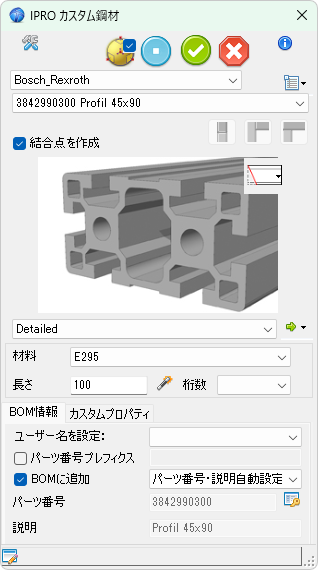
[ カスタム鋼材 ] メニューで、結合点や終端のカットなど、IPRO 鋼材ツールの特性を使ってカスタム鋼材モデルを配置できます。 カスタム鋼材モデルはライブラリーに保存されます。カスタム鋼材モデルを作成する詳細な説明は、本ページの カスタムライブラリーの作成方法 をご参照ください。
コンポーネント¶
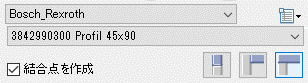
最初のドロップダウンボタンでカスタム鋼材のカテゴリーを選択できます。2 番目のドロップダウンボタンでカスタム鋼材の種類を選択できます。
このボタンで鋼材の表示方法を選択できます。選択項目は以下の通りです。
- [ 詳細 ]
- [ アイコン ]
- [ タイル ]
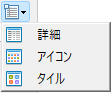
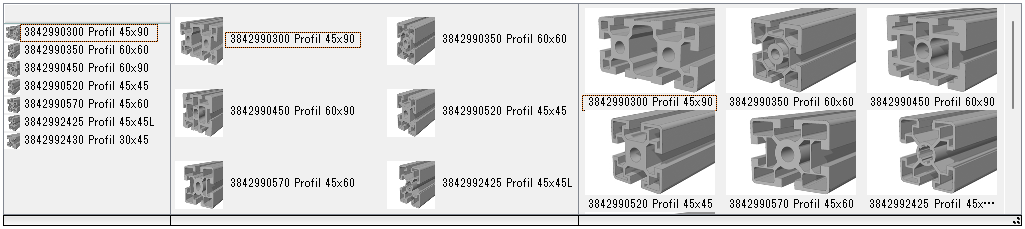
最後のアイコングループは結合点のアクティブ化に使用します。 詳細は [ 結合点を作成 ] をご確認ください。
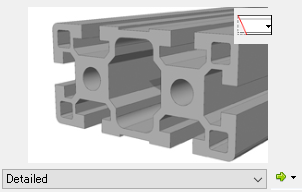
上図は、選択したプロファイルのプレビューです。端のカットを有効にするアイコン ( 詳細は こちら ) と、カスタム鋼材のモデリングタイプを選択するプルダウンメニュー ( 存在する場合、詳細情報は ここ ) をご確認ください。
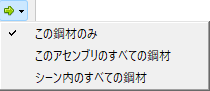
緑色の矢印を使用すると、フィーチャをどのように指定するかを選択できます。選択項目は以下の通りです。
- [ この鋼材のみ ]
- [ このアセンブリのすべての鋼材 ]
- [ シーン内のすべての鋼材 ]
パラメーター¶

- [ 材料 ] - コンポーネントの材料を選択できます。
- [ 長さ ] - このテキストボックスには、要素の長さを入力できます。右側のアイコンで、前方で交わる最初の要素までの長さを検出します。[ 桁数 ] のプルダウンメニューでは、長さの表示桁数を選択することができます。
BOM 情報¶
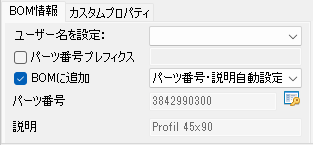
ダイアログの下部には、コンポーネントに関する情報を設定する項目があります。 セクションは 2 つ ( [ BOM 情報 ] と [ カスタムプロパティ ] ) に分かれています。
[ BOM 情報 ] タブ には他のコンポーネントと同じオプションが含まれています。
その他の項目の詳細は 定型ダイアログ - BOM 情報 をご参照ください。
ステータスバー¶

ステータスバーには選択した標準規格の説明が表示されます。 説明をクリックすると、IPRO ライブラリマネージャー が開き、パーツ番号、説明などの設定ができます。
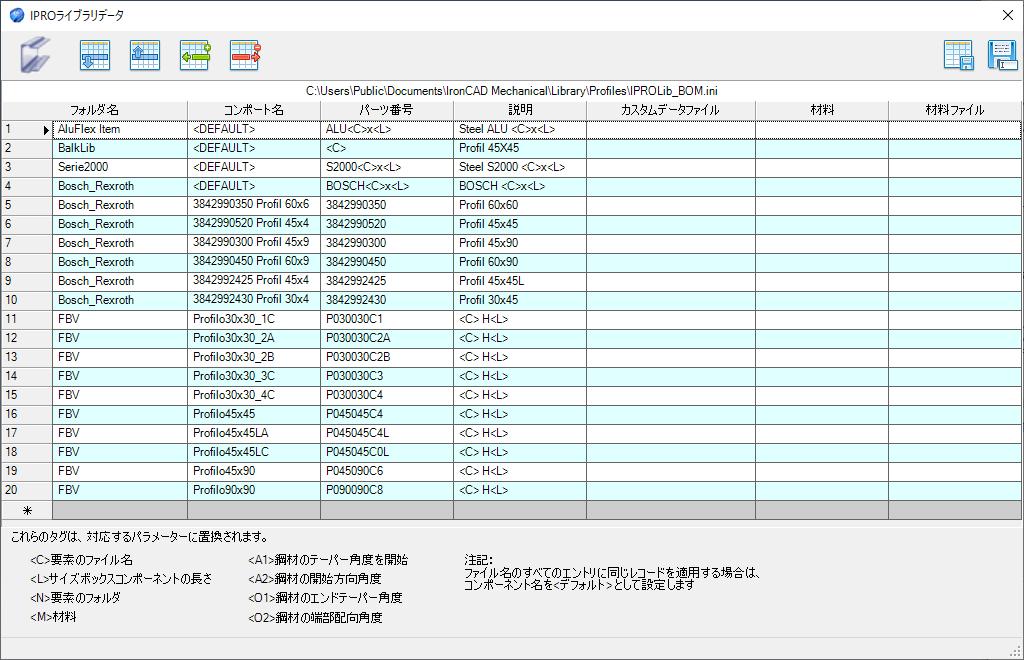
鋼材カットの設定¶
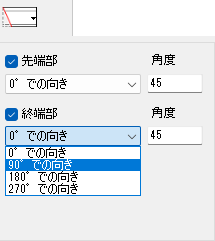
カスタム鋼材メニューにはドロップダウンセクションがあり、鋼材の端のカット形状を設定することができます。 このセクションには以下のオプション項目があります。
- [ 先端部 ] - このチェックを入れると先端部のカット形状の設定がアクティブになります。2 つのオプションがあり、1 つ目は 90°単位で向きを選択するプルダウンメニューです。2 つ目は傾斜角度を定義するテキストボックスです。
- [ 終端部 ] - このチェックを入れると終端部のカット形状の設定がアクティブになります。2 つのオプションがあり、1 つ目は 90°単位で向きを選択するプルダウンメニューです。2 つ目は傾斜角度を定義するテキストボックスです。
結合点を作成¶

カスタム鋼材メニューには、結合点に関する 3 つのボタンがあります。シーン上に既に配置されているカスタム鋼材の結合点付近に、新しくカスタム鋼材メニューをドロップすると、以下の 3 つの方法で、カスタム鋼材を結合することができます。
- 1 番目 のボタン - 新しいカスタム鋼材を既にあるカスタム鋼材に継ぎ足す
- 2 番目 のボタン - 既にあるカスタム鋼材の端部の側面に合わせる
- 3 番目 のボタン - 既にあるカスタム鋼材の端部の上面に合わせる
ボタンを繰り返しクリックすると、配置されたカスタム鋼材が側面または上面ので回転します。
| 2番目のボタン - 端部の側面に合わせる | 3番目のボタン - 端部の上面に合わせる |
|---|---|
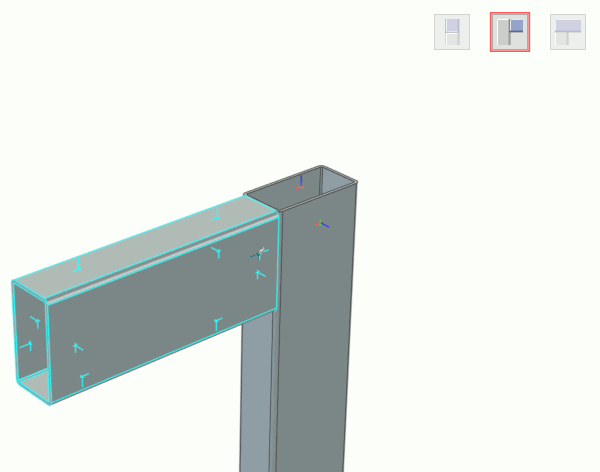 |
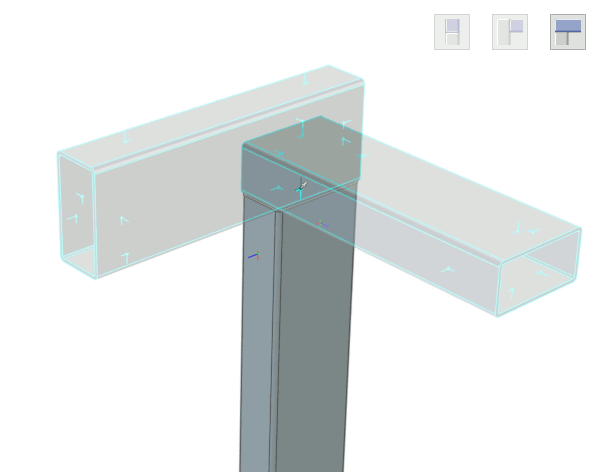 |
関連する鋼材の配置¶
鋼材は生産性を上げるのに役立つ動作をします。ツールを既存の鋼材コンポーネント上にドロップすると、鋼材は自動的に既存のパラメーターを取得して新しいコンポーネントを既存のコンポーネントに関連づけます。さらに、[ 結合点を作成 ] にチェックが入っていると、新しい鋼材が末端に接続します。
鋼材の長さの編集¶
ダブルクリックでコンポーネントを編集することで鋼材の長さを変更できます。コンポーネントの IntelliShape ハンドルを任意の位置にハンドルをドラッグして変更できます。さらに、すべての BOM 情報、パーツ名、カスタムデータが更新されます。
カスタムライブラリーの作成方法¶
Profiles フォルダー ( ..\IronCAD Mechanical\Library\Profiles ) 内に、独自のフォルダーを作成しカスタム鋼材 (モデルを含む .ics ファイルと、ダイアログボックスで表示するプレビュー画像を含む .jpg ファイル) を保存できます。
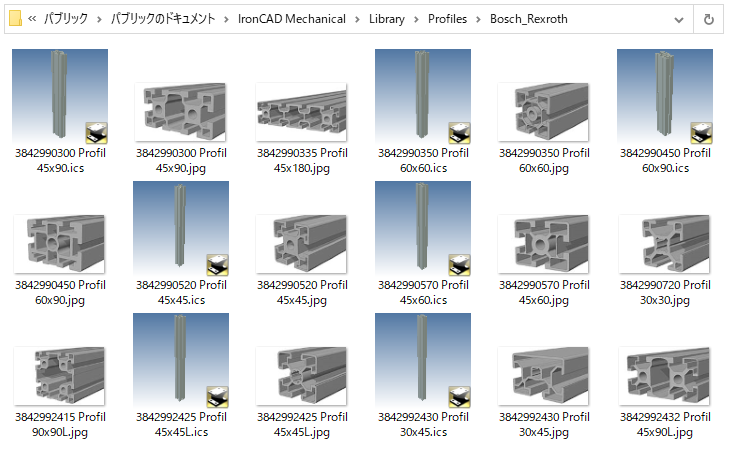
複数のモデリングタイプを作成する方法¶
- 2 つ以上の IntelliShape を同じパーツ内に作成します。
- 各 IntelliShape において、カスタム鋼材の断面 2D スケッチを描画します。
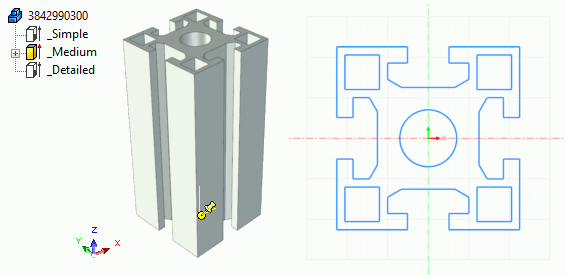
- 各 IntelliShape はすべて同じ位置にある必要があります。
- 2D スケッチの原点は一致する必要があります。
- IntelliShape の名前を変更し、その前に記号
_をつけます。 ( IntelliShape に付けられた名前はドロップダウンメニューに表示されます ) - デフォルトで使用するもの以外の IntelliShape を抑制します。
カスタム鋼材のデータ構造¶
すべてのカスタム鋼材のコンポーネントには、それぞれデータファイルがあります。IPROLib_BOM.ini ファイルで、パーツ番号、説明、カスタムプロパティのの設定ができます。 このファイルは Profiles フォルダー ( ..\IronCAD Mechanical\Library\Profiles ) に格納されています。
すべてのデータには次のフィールドが含まれています。
- FolderName - 3D ファイルを含むフォルダー
- ComponentName - コンポーネント名
- PartNumber - コンポーネントのコード
- Description - コンポーネントの説明
- MoreCustomDataFile - この種のコンポーネントに追加するカスタムデータを含むデータファイル
以下は IPROLib_BOM.ini ファイルのデータ構造です。
# Parameters used in these schema are:
# <C> FileName of element
# <L> Sizebox Length of the component
# <N> Folder of element
# <M> Material
# <A1> Start taper Angle for Steels
# <A2> Start orientation Angle for Steels
# <O1> End taper Angle for Steels
# <O2> End orientation Angle for Steels
#
# Character ";" is used as separator
#
# All other characters are left unchanged......
#
# The <DEFAULT> record is used if the component name is not
# defined inside the file. In other words, when you want apply
# the same record to all the entries of a FolderName,
# set ComponentName as <DEFAULT>
#
# FolderName; ComponentName; PartNumber; Description; MoreCustomDataFile
#
AluFlex Item; <DEFAULT>; ALU<C>x<L>; Steel ALU <C>x<L>;
BalkLib; <DEFAULT>; <C>; Profil 45X45;
Serie2000; <DEFAULT>; S2000<C>x<L>; Steel S2000 <C>x<L>;
Bosch_Rexroth; <DEFAULT>; BOSCH<C>x<L>; BOSCH <C>x<L>;
Bosch_Rexroth; 3842990350 Profil 60x60; 3842990350; Profil 60x60;
Bosch_Rexroth; 3842990520 Profil 45x45; 3842990520; Profil 45x45;
...
...
FBV; Profilo30x30_1C; P030030C1; <C> H<L>;
FBV; Profilo30x30_2A; P030030C2A; <C> H<L>;
...
...
各 FolderName には、複数のデータがあり、特定のファイルを参照しています。ファイルの構造は見ての通りです。